Serveis de traducció d'àudio
Converteix àudio a text i tradueix qualsevol idioma automàticament
Confiat per:




Traductor d'àudio a text
Gglot.com està aquí per ajudar-vos a estalviar temps dedicat a la transcripció de fitxers d'àudio. La nostra plataforma d'avantguarda transforma sense esforç els vostres fitxers d'àudio en text i els tradueix a qualsevol idioma, tot amb el poder de l'automatització.
Impulsat per IA i aprenentatge automàtic.

Com generar subtítols:
Afegeix subtítols (subtítols) al teu vídeo. Ara pots afegir subtítols al teu vídeo de 3 maneres diferents :
Escriu subtítols manualment : si prefereixes crear subtítols des de zero o vols un control total sobre el contingut i el temps, pots optar per escriure'ls manualment. Aquest mètode us permet introduir el text exacte i ajustar la sincronització amb el vostre vídeo. Tot i que pot consumir molt de temps, garanteix un alt nivell de precisió i personalització.
- Carregueu un fitxer i afegiu-lo al vostre vídeo : si ja teniu un fitxer de subtítols (per exemple, SRT, VTT, ASS, SSA, TXT), podeu carregar-lo i afegir-lo fàcilment al vostre vídeo. Aquest mètode és ideal si heu rebut un fitxer de subtítols d'un traductor professional o n'heu creat un amb una altra eina. Assegureu-vos que els temps del fitxer coincideixen amb el vostre vídeo i feu els ajustos necessaris per a una experiència de visualització perfecta.
Genera automàticament subtítols amb Gglot : per a un enfocament més ràpid i eficient, pots utilitzar un programari de reconeixement de veu per generar automàticament subtítols per al teu vídeo. Aquest mètode converteix automàticament les paraules pronunciades al vostre vídeo en text, estalviant-vos temps i esforç. Tingueu en compte que els subtítols generats automàticament poden no ser perfectes, per la qual cosa és essencial revisar-los i editar-los per a la precisió, la gramàtica i la puntuació.
Com afegir subtítols a un vídeo
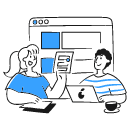
Pas 1: seleccioneu el fitxer de vídeo

Pas 2: transcripció automàtica
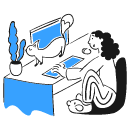
Pas 3: Editeu i descarregueu
Com funciona
Dissenyat tenint en compte la simplicitat i la rapidesa,
Gglot.com tradueix àudio a text en més de 50 idiomes com ara anglès, espanyol, francès, japonès, rus, alemany, holandès, xinès i coreà per un preu baix.
Carrega
Edita
Descarregar

I això és tot!
En pocs minuts, tindreu el vostre document totalment transcrit al vostre abast. Un cop processat el fitxer d'àudio, podreu accedir a la transcripció mitjançant el tauler del vostre compte i fer les edicions necessàries mitjançant el nostre editor en línia fàcil d'utilitzar.
Prova Gglot gratuïtament
Sense targetes de crèdit. Sense descàrregues. Sense trucs dolents.
